Ter o seu Mac dormindo quando você não está usando é irritante para você? Você costuma não terminar alguns grandes downloads no seu Mac porque ele entra automaticamente no modo de suspensão quando você não o está usando? Se sim, então este artigo é para você!
Vamos mostrar-lhe algumas maneiras de como impedir que o Mac durma. Dessa forma, você poderá concluir os downloads de que precisa e algumas outras coisas que deixa no seu Mac e precisa ser feito enquanto estiver longe do seu Mac.
Parte 1. O que acontece quando o seu Mac está no modo de suspensão?Parte 2: Como manter o Mac como novoParte 3: Evite que o Mac entre em suspensão definindo as preferências do sistema do MacParte 4: Conclusão
Todo Mac realmente tem esse recurso de modo de suspensão para que você economize mais energia. No entanto, ainda existem algumas dúvidas sobre o que acontece com o seu Mac quando ele entra em suspensão. E antes que possamos responder a isso, vamos dar uma olhada nos diferentes modos de suspensão que seu Mac possui.
- Suspensão – A RAM do seu Mac fica ligada enquanto está no modo de suspensão. É aqui que você poderá ativar seu Mac rapidamente, porque não há coisas que você precise carregar do disco rígido do seu Mac.
- Hibernação – É aqui que o conteúdo da sua RAM é realmente copiado para a unidade de inicialização antes que o Mac entre no modo de suspensão. E uma vez que o seu Mac está em suspensão, a energia também é desligada da sua RAM. E uma vez que você acordar o seu Mac, será necessário gravar os dados de volta na sua RAM primeiro. É por isso que o tempo de despertar é um pouco mais lento.
- Safe Sleep – Isso é um pouco o mesmo com a hibernação. A única diferença é que, uma vez que antes do seu Mac entrar em suspensão, ele copiou o conteúdo para a unidade de inicialização e a alimentação da sua RAM permanece ligada. E o tempo de despertar para isso é rápido. É porque a RAM ainda tem todas as informações necessárias desde que ainda estava ligada.
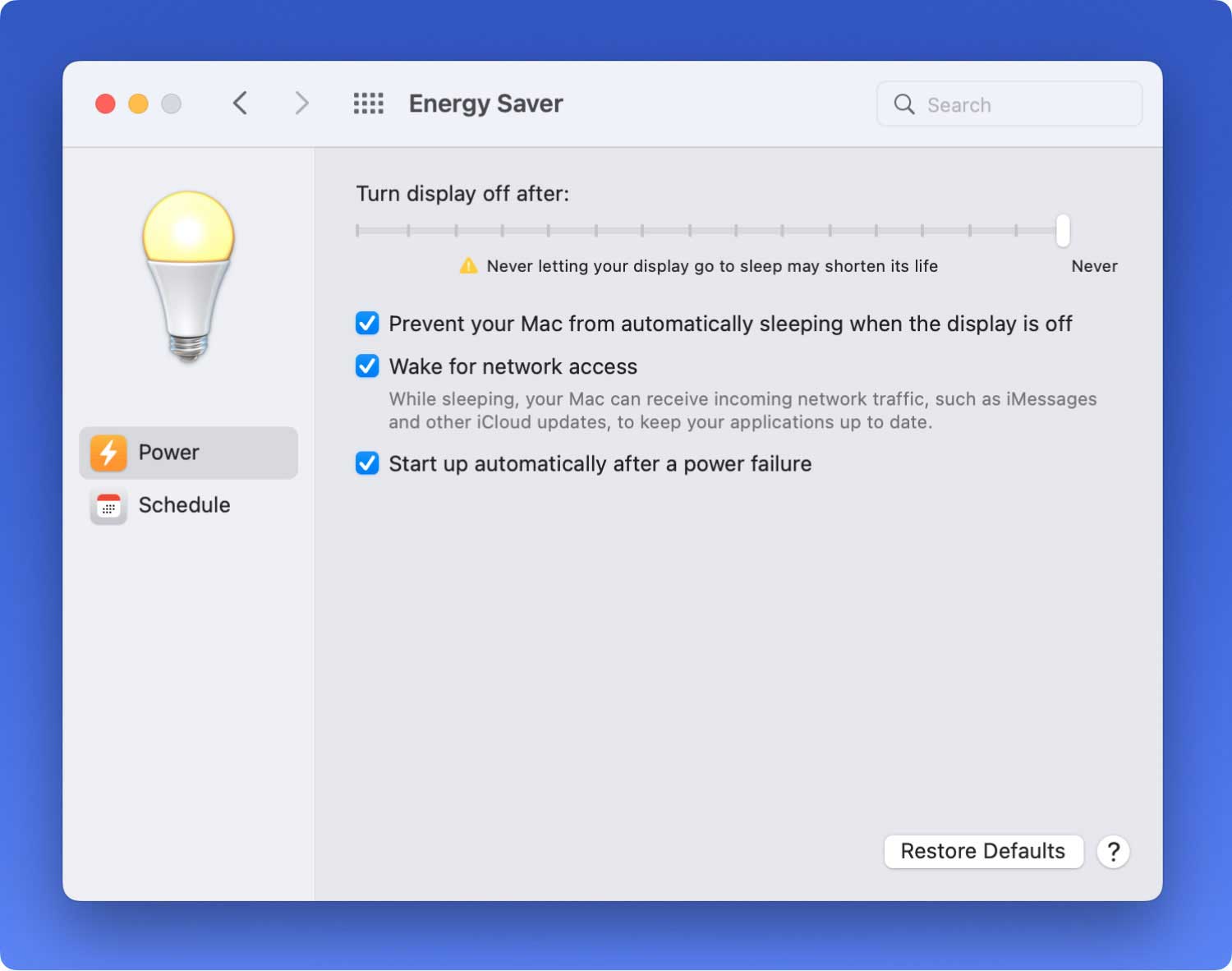
As pessoas também leram Como encontrar e excluir imagens semelhantes no MacBook
Parte 1. O que acontece quando o seu Mac está no modo de suspensão?
A única diferença que você obterá desses modos de suspensão do Mac é que, se sua RAM for copiada para o disco rígido antes de dormir. E uma vez que o seu Mac está no modo de suspensão, aqui estão as coisas que realmente acontecem.
- O processador é colocado em um estado de baixo consumo de energia.
- A saída de vídeo do seu Mac será desligada.
- O disco rígido fornecido pela Apple também diminuirá a rotação. Isso vale o mesmo com qualquer disco rígido interno ou externo de terceiros que você tenha.
- A mídia óptica do seu Mac diminui.
- A energia que você tem na memória RAM será removida.
- A porta Ethernet será desativada.
- As funções do AirPort também serão desativadas.
- As portas USB também terão funcionalidade limitada.
- A entrada e saída de áudio também serão desativadas.
- Os cartões de expansão também serão desativados.
- O modem será desabilitado se você tiver algum.
- O Bluetooth também será desativado.
Portanto, com base em todas as coisas que o seu Mac não pode fazer quando está em suspensão, você não poderá terminar nada que deixou para processar quando ele entrar em suspensão. Então, vamos em frente e encontrar maneiras de impedir temporariamente o seu Mac de dormir.
Todo Mac permitirá que você defina por quanto tempo seu Mac permanecerá em exibição quando estiver inativo. Você poderá encontrar um controle deslizante que pode ir de 1 minuto a Nunca, uma vez que você tenha a janela de Economia de energia nas Preferências do sistema.
Se você realmente deseja que seu Mac fique acordado quando estiver baixando um arquivo enorme ou se quiser apenas evitar que a tela escureça enquanto assiste a um determinado vídeo que não está no modo de tela cheia, existem maneiras de como você consegue fazer isso. Você pode fazer um ajuste em um determinado controle deslizante e, em seguida, pode tê-lo de volta ao que era quando quiser.
É por isso que aqui, vamos mostrar algumas maneiras de como você pode fazer tudo isso. Você pode escolher entre usar um aplicativo de terceiros ou fazer isso no próprio Mac, acessando as preferências do sistema.

Parte 2: Como manter o Mac como novo
A melhor maneira de manter seu Mac como novo é usando um aplicativo para Mac. Nesse tipo de situação, um dos aplicativos mais recomendados que você deve ter é o TechyCub Mac limpador. Esta é uma das ferramentas mais poderosas que você pode usar para manter seu Mac saudável. Ele também pode fazer muitas coisas porque este programa é considerado um aplicativo Mac completo.
Tudo o que você precisa fazer é baixar TechyCub Mac Cleaner do nosso site oficial e instale-o no seu Mac. Então, depois disso, você está pronto para ir.
Mac limpador
Analise seu Mac rapidamente e limpe arquivos indesejados facilmente.
Verifique o status principal do seu Mac, incluindo o uso do disco, status da CPU, uso da memória, etc.
Acelere seu Mac com cliques simples.
Download grátis
Parte 3: Evite que o Mac entre em suspensão definindo as preferências do sistema do Mac
Outra coisa que você pode fazer além de usar um aplicativo de terceiros é usar as Preferências do Sistema do seu Mac. Dessa forma, você poderá configurar seu Mac para dormir após um determinado período em que seu Mac não está ativo. Além disso, você pode configurar seu Mac para dormir e acordar em um determinado momento. Agora aqui está como você pode fazer o seguinte.
Truque nº 1: Especifique as configurações de suspensão e ativação para um Mac de mesa
Antes de fazer este truque, você deve ter em mente que algumas das opções aqui podem não estar disponíveis dependendo do Mac que você está usando.
Passo 1: Vá em frente e clique no menu Apple.
Passo 2: Em seguida, clique em Preferências do Sistema.
Passo 3: Em seguida, vá em frente e clique em Economia de energia.
Passo 4: Depois disso, vá em frente e faça o seguinte, dependendo do que você deseja.
- Escolha a quantidade de tempo que o seu PC ou monitor deve esperar antes de entrar em suspensão. Tudo o que você precisa fazer é arrastar a guia “Suspensão do computador” e os controles deslizantes da guia “Exibir suspensão”. Ou você também pode escolher o controle deslizante "Desativar exibição após".
- Evite que o seu Mac adormeça automaticamente. Tudo o que você precisa fazer é escolher “Impedir que o computador hiberne automaticamente quando a tela estiver desligada”.
- Coloque seu disco rígido para dormir. Para fazer isso, vá em frente e escolha “Colocar discos rígidos em suspensão quando possível”.
- Mantenha o Mac ligado quando a energia estiver disponível. Tudo o que você precisa fazer é escolher “Inicializar automaticamente após uma falha de energia”.
- Permita que seu Mac acorde brevemente para que você possa acessar serviços compartilhados, se houver algum. Tudo o que você precisa fazer é escolher qualquer uma das opções disponíveis “Wake for…”
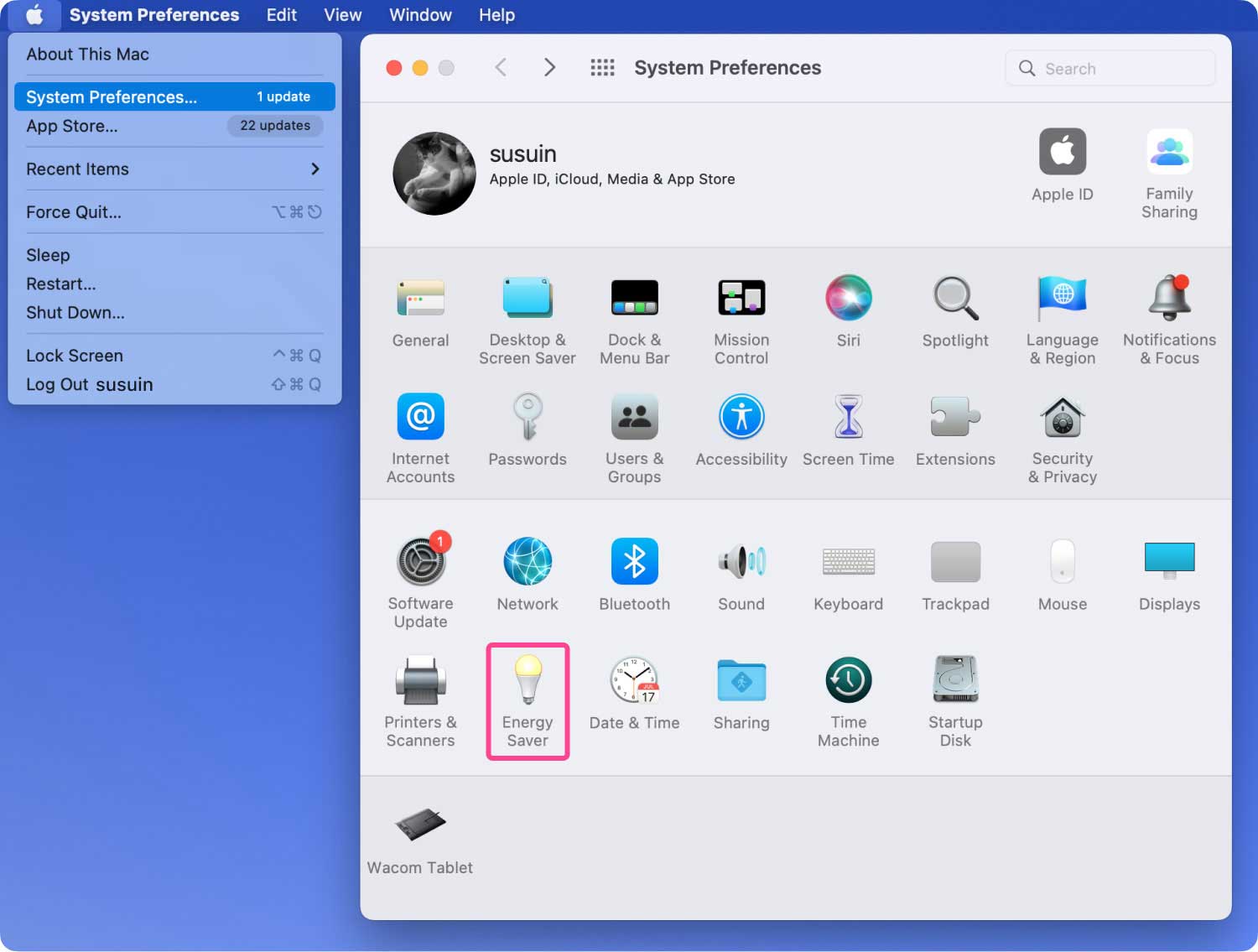
Truque nº 2: Especifique as configurações de suspensão e ativação para Mac portátil
Novamente, você deve ter em mente que algumas opções podem não estar disponíveis dependendo do seu Mac.
Passo 1: Vá em frente e escolha o menu Apple.
Passo 2: Em seguida, vá em frente e escolha Preferências do Sistema.
Passo 3: Em seguida, escolha Economia de energia
Passo 4: Depois disso, vá em frente e escolha qualquer um dos seguintes.
- Alterne entre o modo gráfico. Você pode escolher “Mudança automática de gráficos” para poder escolher entre os modos gráficos automaticamente para ter melhor duração da bateria.
- Defina o tempo de suspensão para quando estiver usando a bateria do seu Mac portátil. Faça isso clicando na bateria e, em seguida, vá em frente e arraste o controle deslizante “Suspensão do computador” e “Suspensão da tela” ou você também pode fazer o controle deslizante “Desativar a exibição após”.
- Defina o tempo de suspensão no Mac quando estiver usando o adaptador de energia no Mac portátil. Faça isso clicando no Adaptador de Energia e depois arraste o “Computer sleep” e o “Display sleep”. Ou você também pode fazer o “Desligar a tela depois”.
- Evite que o seu Mac adormeça automaticamente. Tudo o que você precisa fazer é escolher “Impedir que o computador hiberne automaticamente quando a tela estiver desligada”. Isso é encontrado no painel Adaptador de energia.
- Coloque seu disco rígido para dormir. Faça isso escolhendo “Coloque o disco rígido em suspensão quando possível”. Esta opção é realmente encontrada no painel Bateria ou Adaptador de energia.
- Você também pode manter a tela escurecida enquanto estiver usando a bateria. Tudo o que você precisa fazer é clicar na bateria e escolher “Diminua levemente a tela enquanto estiver com a bateria.
- Atualize seu sistema enquanto ele está em suspensão. Você pode fazer isso escolhendo a opção “Ativar Power Nap enquanto estiver com bateria”. Esta opção é encontrada em seu painel Batter. Você também pode escolher a opção “Ativar soneca de energia enquanto conectado a um adaptador de energia”. Essa opção está localizada no painel Adaptador de energia.
- Deixe seu Mac acordar brevemente para que possa acessar dispositivos compartilhados em seu Mac portátil, se houver algum. Você pode fazer isso escolhendo qualquer “Wake for…” disponível. Uma opção que você pode encontrar no painel Adaptador de energia.

Parte 4: Conclusão
Então, na verdade, é assim que você pode temporariamente evitar que seu Mac durma especialmente quando você está fazendo algo realmente importante e precisa que seja feito imediatamente. O método que fornecemos acima definitivamente funcionará no seu Mac, então vá em frente e experimente.
A melhor maneira que podemos recomendar a você é usando o TechyCub Mac limpador pois certamente facilitará seu trabalho. Tudo que você precisa é de apenas alguns cliques e você está pronto para ir.
E se você ainda tem algumas idéias sobre como mantenha seu Mac temporariamente acordado, deixe-nos saber ou você pode comentar abaixo para quaisquer sugestões ou ideias que você tenha em mente. Com certeza será uma grande ajuda.
Mac limpador
Analise seu Mac rapidamente e limpe arquivos indesejados facilmente.
Verifique o status principal do seu Mac, incluindo o uso do disco, status da CPU, uso da memória, etc.
Acelere seu Mac com cliques simples.
Download grátis
